Så använder du Paperturns tillgänglighetsfunktioner
Ge alla läsare tillgång till ditt innehåll genom att göra dina flipbooks tillgängliga för alla.
Vårt Tillgänglighetsgränssnitt gör det möjligt för användare att aktivera förinställda hjälpfunktioner eller anpassa flipbook-visaren enligt sina egna behov. Detta inkluderar kontrastjusteringar, textstorlek, markörstorlek och mycket mer.
Snabblänkar:
Gå till den tillgängliga flipbook-visaren
Öppna din flipbook och klicka på Tillgänglighet i den övre menyraden.
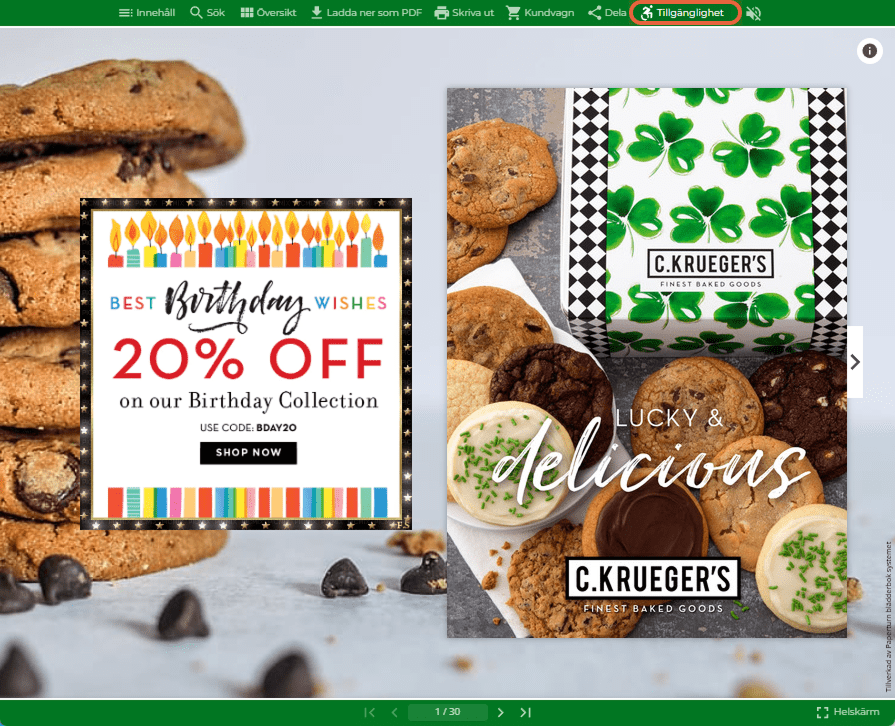
När du har klickat på alternativet för tillgänglighet är du nu i den tillgängliga flipbook-visaren. Denna visare drivs av en tredjepartsapplikation specialiserad på digital tillgänglighet.
Använd tillgänglighetsverktyget
Klicka på Tillgänglighetsikonen i det nedre vänstra hörnet av skärmen.
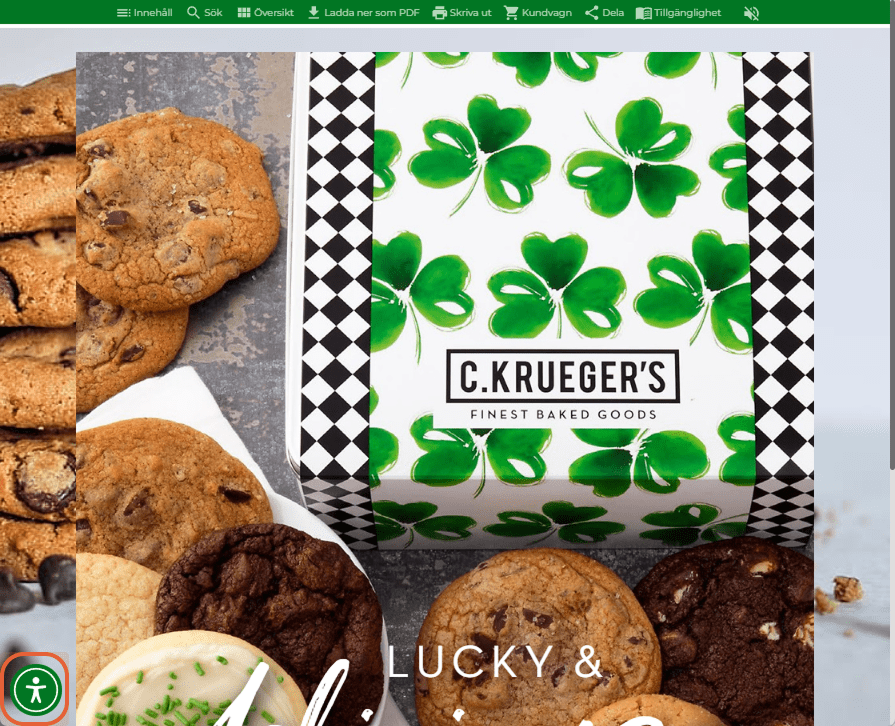
Detta öppnar Tillgänglighetsgränssnittet, där du kan:
Välja en fördefinierad tillgänglighetsprofil
Justera teckenstorlek, färgkontrast, markör, avstånd och mer manuellt
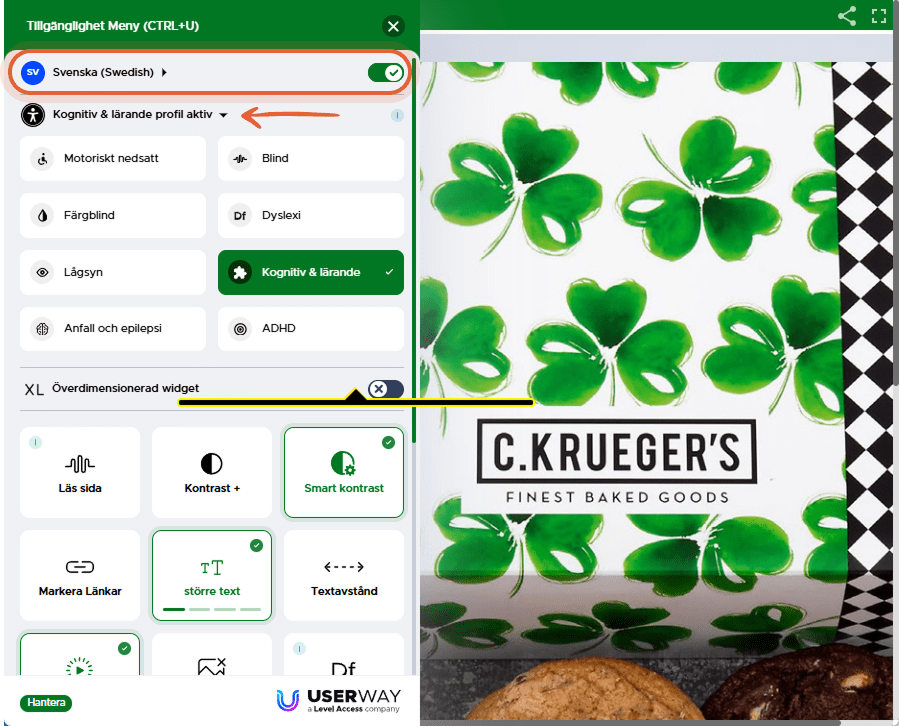
Avsluta den tillgängliga visaren
För att återgå till standardvisaren, klicka helt enkelt på Tillgänglighet igen i den övre menyraden.
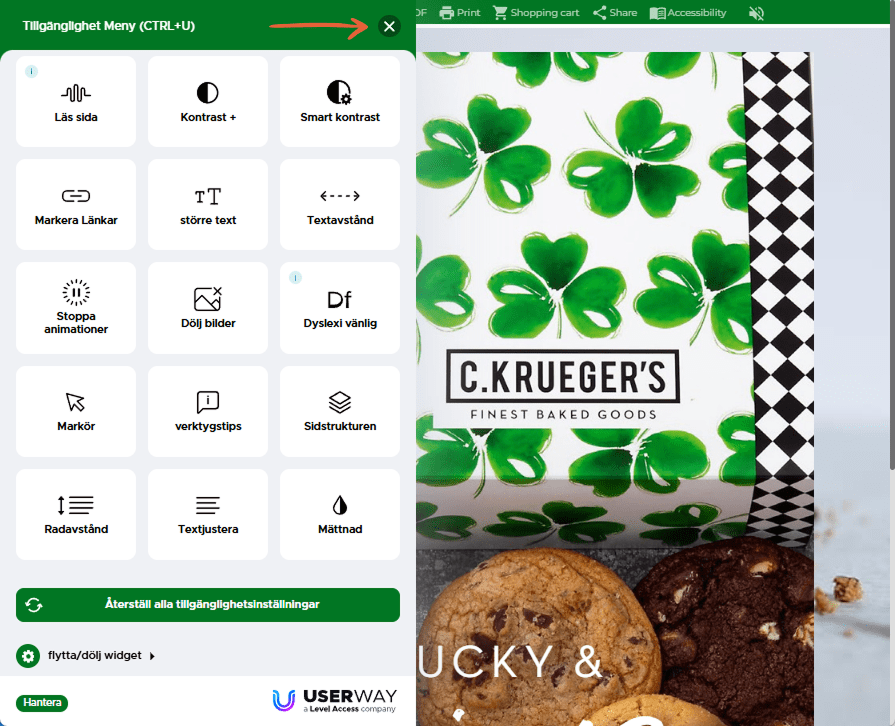
Vill du veta mer?
Läs vårt Tillgänglighetsutlåtande och VPAT.
.Utforska vår Guide till webbtillgänglighet i flipbookformat nedan: